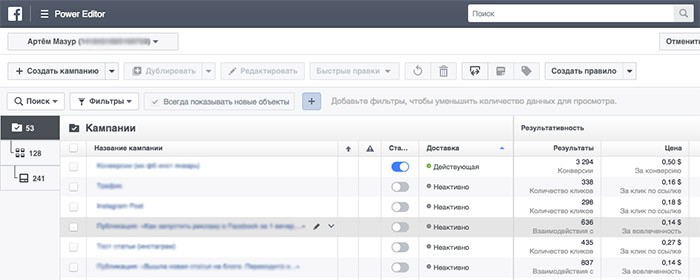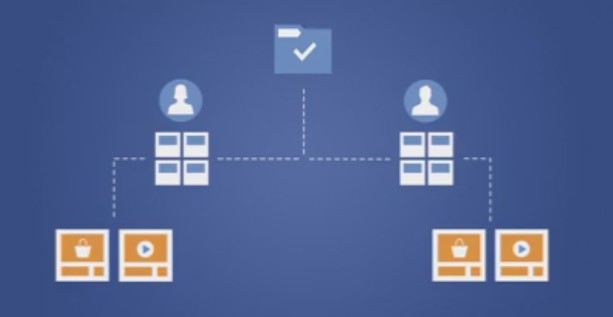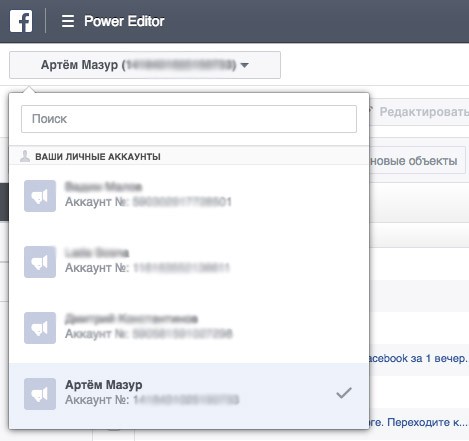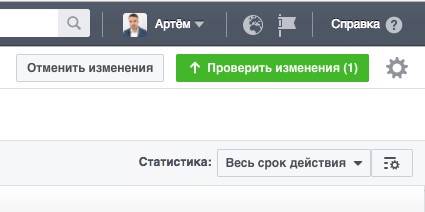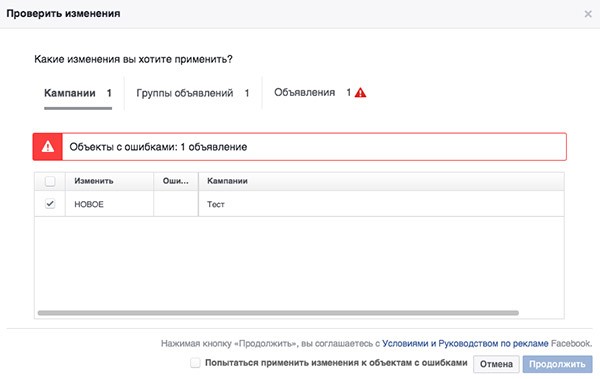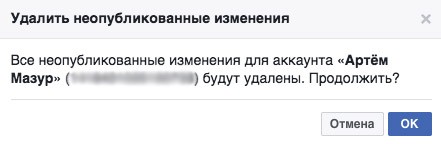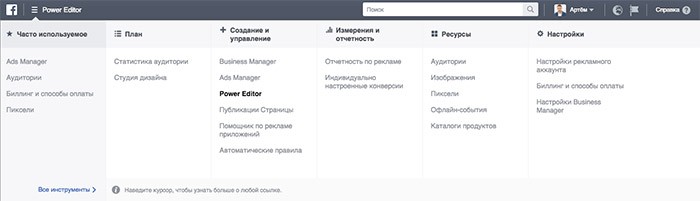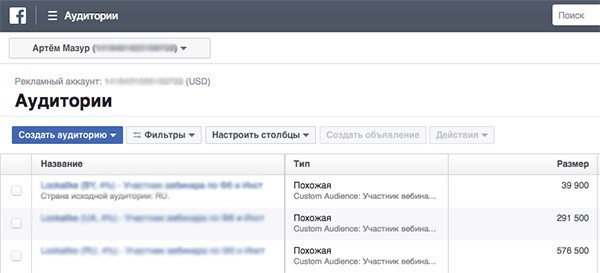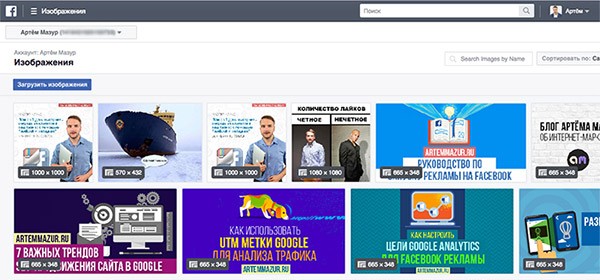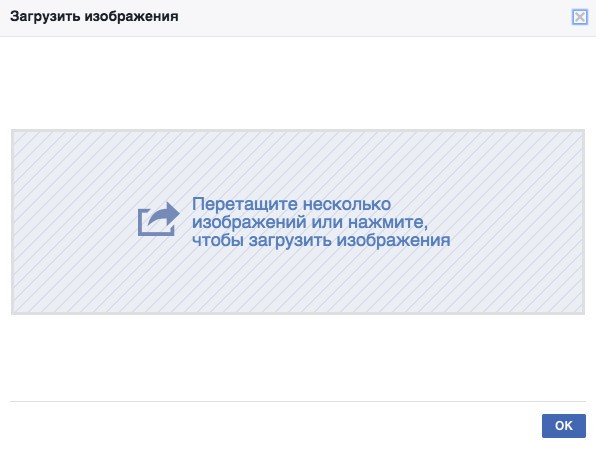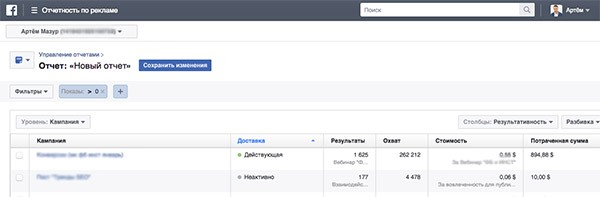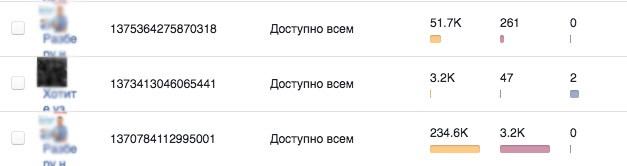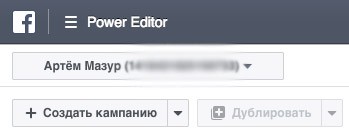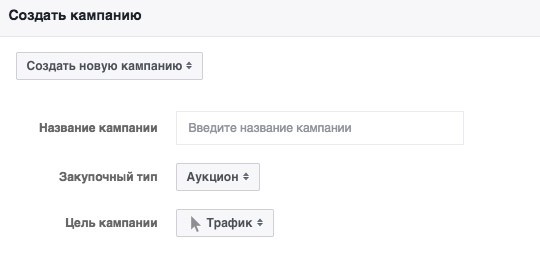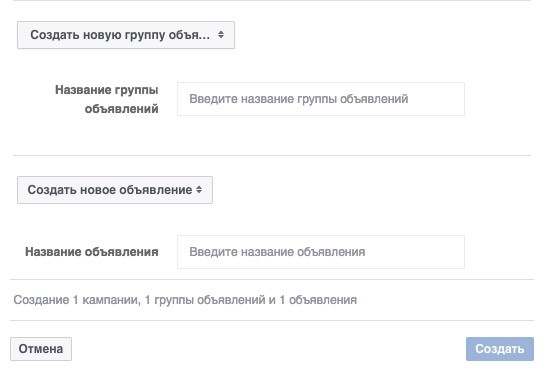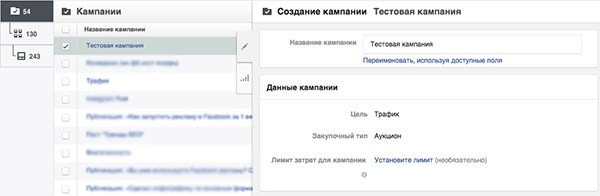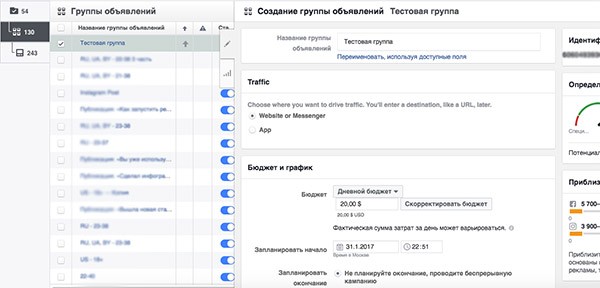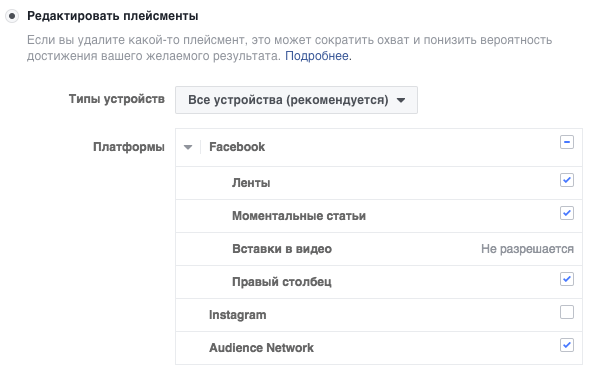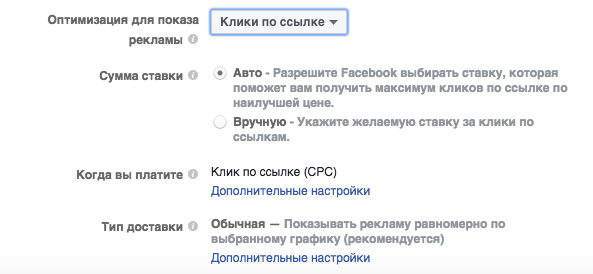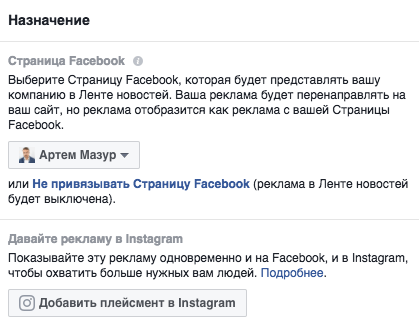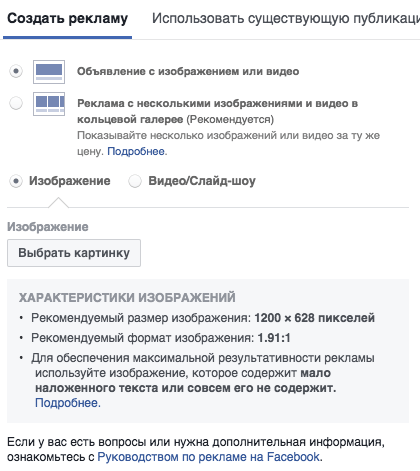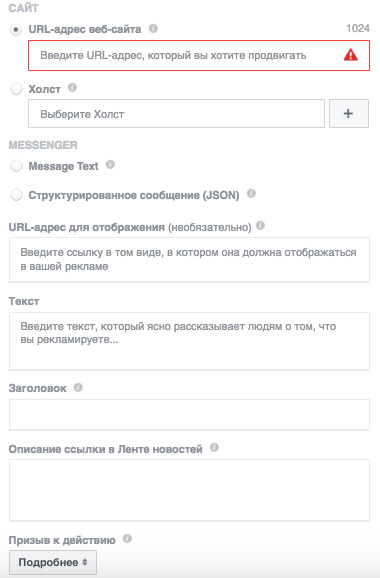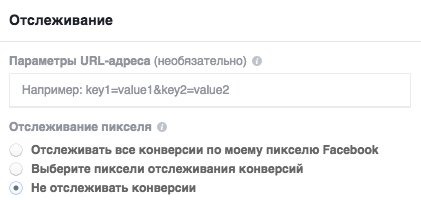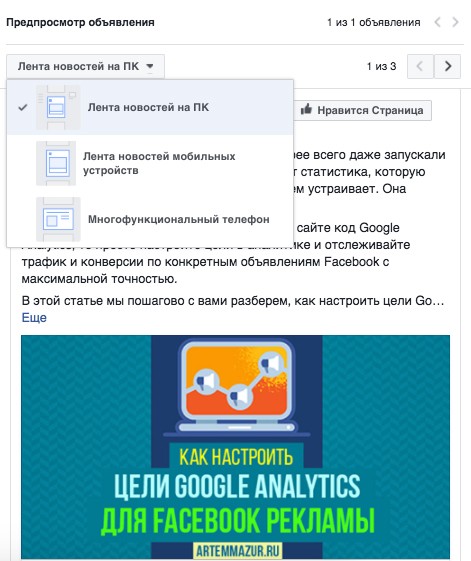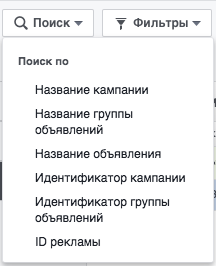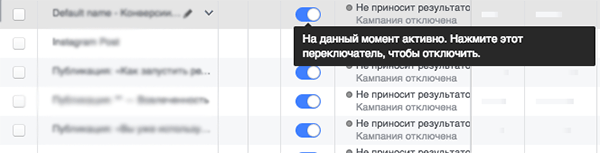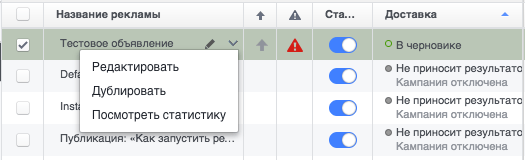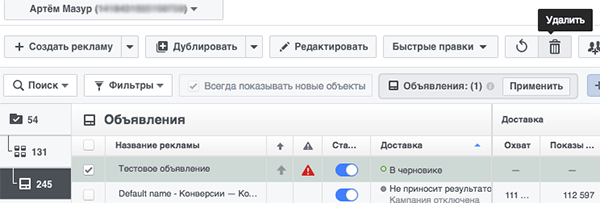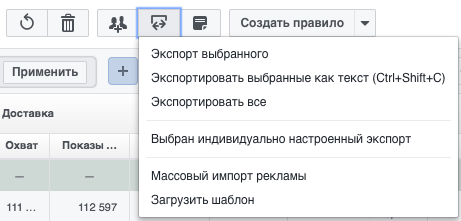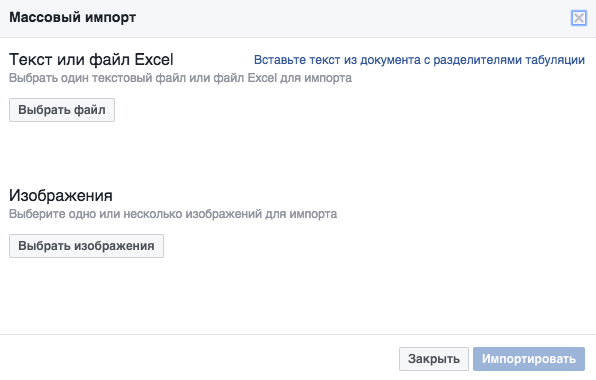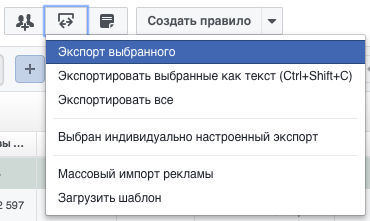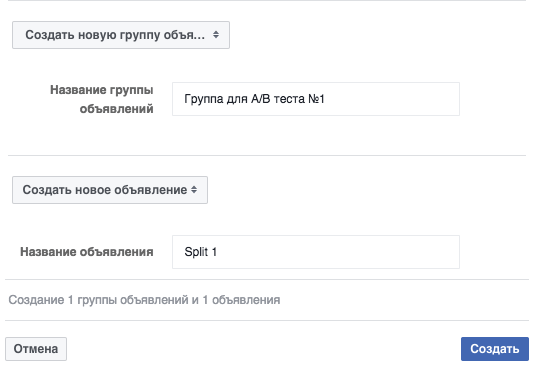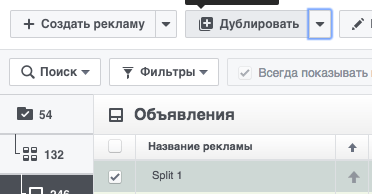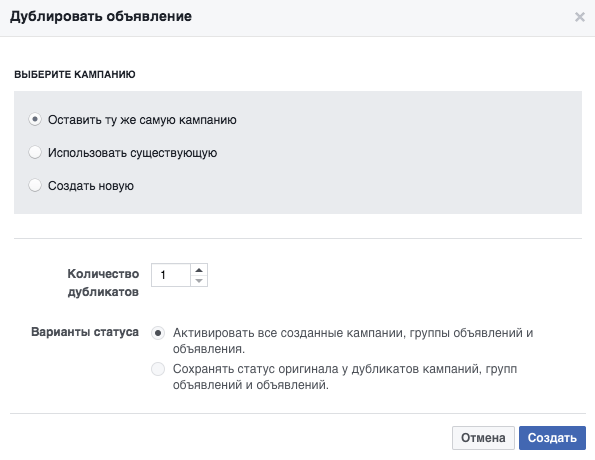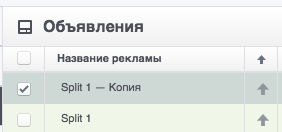Facebook power editor что это
Использование Facebook Power Editor: Подробное Руководство
Вы раздумываете, как извлечь максимальную пользу, размещая свои объявления в Facebook? Или, может быть, вам хотелось бы иметь доступ к новым рекламным сервисам, раньше, чем все остальные рекламодатели?
В обоих случаях вам определенно может помочь мощный и часто недооцениваемый сервис Facebook Power Editor, который открывает перед маркетерами просто невероятные возможности.
В этой статье я расскажу, что представляет собой этот инструмент, какие преимущества он может предложить и как можно выстроить свою рекламную кампанию с его помощью.
Что такое Facebook Power Editor?
Лучший способ вычленить идеальную целевую аудиторию на просторах Facebook – использовать его собственные ресурсы. Однако, нажатием кнопки Boost Post и публикацией самодельных объявлений многого вы не добьетесь. Чтобы действительно привлечь покупателей и сделать рекламу эффективной, воспользуйтесь сервисом Power Editor.
Используйте Power Editor, чтобы полностью контролировать свою рекламную кампанию
Power Editor — это бесплатный плагин, разработанный специалистами Facebook. С его помощью вы сможете настраивать свои рекламные объявления. Изначально этот инструмент был предназначен для работы в Google Chrome и, несмотря на то, что сейчас он совместим с другими популярными браузерами, я все-таки рекомендую при работе с ним придерживаться первого варианта.
Проверить совместимость со своим браузером или установить плагин можно на этой странице — Facebook.com/powereditor
Помните, что Power Editor — это не только возможность создавать и редактировать объявления. Он обладает массой преимуществ перед стандартным рекламным приложением Facebook, которое использует большинство продавцов.
Чем именно Power Editor может быть полезен рекламодателю?
#1: Доступ к новейшим функциям
Одна из функций Power Editor — каталог потенциальных партнеров
Как только Facebook запускает новую функцию, в первую очередь она становится доступна разработчикам коммерческих приложений и пользователям Power Editor. То есть, маркетеры, работающие с этим инструментом, получат к ним доступ раньше, чем те, кто использует только сервис обычных рекламных объявлений.
Ниже вы найдете несколько примеров того, что может предложить Power Editor в противовес другим схожим сервисам:
Каталог Partner Categories: Вместе с тремя специализированными компаниями (Axciom, Datalogix и Epsilon) Facebook ежемесячно подводит статистику, основанную на последних покупках и данных о стиле жизни зарегистрированных пользователей. Эта информация используется для того, чтобы рекламодатели могли эффективно размещать целевую рекламу, ориентируясь на более чем 500 категорий потенциальных клиентов.
В каталоге, к примеру, можно найти следующие целевые группы возможных покупателей или партнеров:
В то время, как таргетинг по параметрам Precise Interest (Определенный интерес) и Broad Category (Обобщенная категория) зависит от обновления профилей самими пользователями, таргетинг на основе Partner Categories (Категории партнеров) учитывает реальную историю покупок и результаты анкетирования.
Каталог Lookalike Audiences: С помощью недавно появившейся функции Custom Audiences (Собственные категории), доступной пользователям обычного рекламного сервиса Facebook, рекламодатели получили возможность загружать в приложение готовые списки людей, которым должна быть показана их реклама.
Каталог Lookalike Audiences (Схожие аудитории) в Power Editor, в свою очередь, представляет собой список пользователей социальной сети, основанный на перечне уже существующих клиентов.
Создайте категорию пользователей, которым предназначено ваше объявление, на основе готового списка своих покупателей
Эта функция будет особенно полезна рекламодателям, ориентирующимся на небольшой список заказчиков, ресурсы которого очень быстро истощаются. Facebook проанализирует их активность и выделит либо 1% (по принципу схожести), либо 5% (по принципу более широкого охвата аудитории) самых активных покупателей, которых могут заинтересовать ваши предложения.
Каталог Saved Audiences или Saved Target Groups: Чтобы создать успешное рекламное объявление, понадобится время, поскольку в процессе работы над ним вам придется ввести все параметры таргетинга. Они могут содержать следующие данные:
Как видите, пунктов достаточно много и вводить их каждый раз заново, как при работе с обычным сервисом объявлений, достаточно неудобно.
С помощью Power Editor вам нужно всего лишь создать и сохранить каталог Saved Audience или Saved Target Group (Собственная аудитория или Собственная целевая группа), чтобы сэкономить время при работе над каждым новым объявлением.
Воспользуйтесь функцией Saved Audience, чтобы не тратить свое время зря
Далее, во вкладке Audience вам останется только выбрать нужный список, и Facebook автоматически заполнит все необходимые поля без вашего участия (мы еще вернемся к этому пункту позже).
Функция Domain Sponsored Stories: Этот эффективный инструмент – Оплачиваемую рекламу внешних ресурсов — рекламодатели явно недооценивают, а между тем, это прекрасный способ перенаправления трафика на ваш вебсайт. Как только кто-нибудь делится ссылкой на заданную страницу, Facebook превращает этот перепост в объявление.
Генерируйте объявления с помощью Domain Sponsored Stories, чтобы привлечь внимание к своему сайту
Учтите, что данная функция никак не связана со страницами Facebook. Главный двигатель рекламы здесь — ваш друг и ссылка на нужный вебсайт. Причем, этот метод гораздо более результативен, нежели обычная оплачиваемая реклама в тексте чьей-то записи.
Функция Conversion Specs: Чуть позже я еще вернусь к этой теме, но если коротко, то этот инструмент позволяет вам указать, на какой именно результ рассчитано ваше объявление (клики по ссылкам, просмотры видео, перепост записи, и тп).
Прочее: Перечень дополнительных возможностей постоянно пополняется. Например, в течение какого-то времени такие функции, как Conversion Tracking (Отслеживание переходов) или Custom Audiences (Кастомизированные группы) были доступны только пользователям Power Editor. Если вы тоже хотите получать эксклюзивный доступ к новинкам, переходите на этот сервис!
#2: Выбор места размещения рекламы
Помимо всего прочего, используя Power Editor вместо стандартного сервиса объявлений, вы получаете возможность самому выбирать, где будет размещена ваша реклама.
Power Editor позволяет вам полностью контролировать расположение своих объявлений
Power Editor позволяет выбрать из следующих опций:
Дальше — больше. Допустим, вы хотите, чтобы ваша реклама была видна на мобильных устройствах, но не на всех, а только на определенных. Это может вам понадобиться, если вы, например, рекламируете новое приложение для iPhone.
Выберите конкретные мобильные устройства
Теперь вы можете не только выбрать определенные устройства (обычный мобильный телефон, телефон на базе Android или одно из устройств на базе iOS), но и уточнить модель или версию ОС.
Более того, используя отчеты нового рекламного приложения Facebook, вы можете уточнить, какое размещение объявлений оправдывает себя лучше других, и оптимизировать свои действия в соответствии с этой информацией.
#3: Оптимизация выплат
О еще одной функции Power Editor, которая недоступна пользователям обычного рекламного сервиса, я уже упоминал, но теперь хотелось бы рассказать о ней подробней. Давайте разберемся, что именно предлагают рекламодателю Conversion Specs (Спецификаторы преобразования).
Учтите, что стандартное приложение имеет всего 4 варианта ценовой политики: Optimized CPM (оптимизация под определенное действие), CPM (стоимость 1000 показов), CPC (цена за клик) и Optimized CPC (оптимизация под клики).
В свою очередь, Power Editor позволяет рекламодателям использовать одну из следующих опций:
Более того, в режиме Optimized CPM вы можете воспользоваться стандартными предложениями или установить сумму на свое усмотрение, оптимизировав свою рекламу под один из следующих пунктов:
И вот тут как раз начинается самое интересное. Как насчет того, чтобы установить собственные настройки спецификатора преобразования?
По умолчанию, реклама должна будет привлекать на вашу страницу новых подписчиков. Разумеется, если ваша цель состоит именно в этом, или если вы хотите распространить некую информацию с помощью других пользователей. Но как быть, если вас интересует что-то еще?
На картинке вы видите рекламное объявление, рассчитанное на любые возможные действия, связанные с определенной записью:
Выберите собственные настройки спецификатора преобразования
В настройках желаемых действия указано post_engagement, иными словами, что угодно. Вы можете изменить этот показатель, выбрав другую цель.
Ниже я привожу примеры дополнительных параметров, более конкретных, чем действия вокруг поста в целом, по которым вы можете оптимизировать свою рекламу:
#4: Быстрое массовое редактирование
Функция Bulk Editing (Массовое редактирование) позволяет сэкономить еще немного времени, работая над настройками.
Предположим, вы планируете запустить кампанию из 5 рекламных объявлений. Все они рассчитаны на привлечение клиентуры из США и Канады, но, просмотрев отчеты, вы решаете сфокусироваться только на США. Для этого вам придется либо перенастроить каждое объявление в отдельности, либо выделить их все с помощью Power Editor и внести необходимые изменения только в одно. Во втором случае, новые настройки будут применены ко всем выделенным объектам сразу.
Power Editor позволяет быстро перенастроить сразу несколько объявлений
Вы также можете продублировать всю кампанию и ее содержимое целиком, кликнув по кнопке Duplicate в списке кампаний.
Дублирование кампании и всего ее содержимого
То же самое можно сделать и с отдельными составляющими кампании, кликнув по кнопке Duplicate в списке объявлений.
Дублирование объявлений в рамках одной кампании
#5: Создание кампании с Power Editor
Прежде всего, не забудьте кликнуть по кнопке Download в верхнем правом углу, прежде чем вы приступите к работе. Это нужно для того, чтобы загрузить в Power Editor ваши последние действия в сети Facebook, в том числе рекламу, которую вы давали где-то еще, записи, которые можно было бы прорекламировать, или вкладки, которые могли бы послужить ориентиром.
Обязательно нажмите кнопку Download, начиная работу с Power Editor
Затем выберите Recent Campaigns (Недавние кампании) или Active Campaigns (Активные кампании) в левой части экрана.
Выделите Recent Campaigns в списке слева
Кликните по кнопке Create Campaign вверху страницы.
Кликните сначала по вкладке Campaigns, а затем по кнопке Create Campaign
Теперь вам нужно только выбрать вашу новую кампанию в списке слева и указать несколько дополнительных деталей.
Создание рекламной кампании с помощью Power Editor
Вот и все! Как видите, ничего сложного.
#6: Создание рекламного объявления с помощью Power Editor
Теперь я расскажу вам о том, как создать новое рекламное объявление. Во-первых, выберите название своей новой кампании в списке слева. Затем кликните по вкладке Ads вверху страницы, и по кнопке Create Ad внутри нее.
Чтобы создать новое объявление, выберите нужную кампанию, кликните по вкладке Ads, а затем по кнопке Create Ad
Настройки вашей рекламы подразделяются на 3 секции и одну дополнительную вкладку:
Секция Creative & Placements (Оформление и Расположение) выглядит так:
Секция Creative & Placements в процессе создания объявлений с помощью Power Editor
На данном этапе вам нужно определиться со следующими деталями:
Прочитав эту статью о Power Editor, попробуйте поэкспериментировать с несколькими видами рекламы, в частности, с обычными и платными объявлениями (так называемые Sponsored Story)
Теперь перед вами секция Audience (Аудитория):
Секция Audience в процессе создания рекламного объявления с помощью Power Editor
Львиную долю данных, необходимых для таргетирования вашего объявления в этой области, составляет следующая информация :
А вот так выглядит вкладка Advanced Options (Дополнительные Настройки):
Так выглядит вкладка Advanced Options во время создания рекламного объявления с помощью Power Editor
Это продолжение секции Audiences. Выбирайте пользователей, основываясь на следующих данных:
Здесь очень важно указать рабочие языки, иначе вы впустую потратите свои деньги на рекламу среди людей, которые не смогут ее прочесть.
Заполняя поле Education (Образование), можно выбрать определенную школу, год выпуска или даже предмет изучения.
И, наконец, вкладка Pricing & Status (Расценки и Статус):
Вкладка Pricing & Status
Мы уже практически раскрыли эту тему в разделе #3: Оптимизация Выплат, но в данной вкладке вы можете уточнить еще несколько деталей.
Я рекомендую вам протестировать каждую из доступных опций по-отдельности и попробовать оптимизировать объявление под каждое возможное действие, чтобы выбрать самый результативный вариант.
Поэкспериментируйте с функциями, которые предлагает раздел Conversion Specs, чтобы настроить свою рекламу с учетом самых эффективных шагов на пути к успеху! И, конечно, не забудьте кликнуть по кнопке Upload, когда примете окончательное решение.
Закончив создание кампании, всегда нажимайте кнопку Upload вверху страницы.
Обязательно нажмите Upload, закончив работу над созданием или редактированием ваших рекламных объявлений посредством Power Editor!
Результаты использования Power Editor
Результативность рекламы, размещенной в сети Facebook во многом зависит от правильного использования всех доступных вам инструментов. Оптимизируйте свои объявления с помощью сервиса Power Editor, и вы почувствуете разницу.
Итак, что вы думаете об этом инструменте? Используете ли вы Power Editor? Насколько эффективна реклама в Facebook? Поделитесь своим мнением в комментариях!
Забирайте свою копию!
В этом видеокурсе я пошагово покажу, как создать прибыльную систему продаж в Facebook. Введите свои данные в форму ниже и мы встретимся в первом видео уроке. Действуйте!
Руководство по Power Editor Facebook от А до Я
Для большинства компаний реклама на Facebook и в Instagram составляет значительную часть маркетинговой стратегии. Даже представители малого и среднего бизнеса получают пользу и выгоду, тестируя и запуская различные рекламные кампании, с одной стороны, чтобы посмотреть, как это работает, а с другой – чтобы привлечь к своей продукции более широкую аудиторию.
Многие компании, желающие размещать рекламу на Facebook, выбирают легкий в использовании — Ads Manager. Хотя с его помощью и возможно запустить простую рекламу, ограничения этого инструмента рано или поздно вынуждают рекламодателей перейти на профессиональную платформу Facebook: Power Editor.
Однако, они тут же сталкиваются с еще одной большой проблемой: пользоваться Power Editor чрезвычайно сложно.
Иногда настолько сложно, что некоторые компании возвращаются к Ads Manager, а то и вовсе прекращают любые попытки размещать рекламу на Facebook.
В своей статье я хочу рассказать о преимуществах Power Editor по сравнению с Ads Manager, об эксклюзивных возможностях этой системы, о последних обновлениях интерфейса и всем, что вам нужно знать для навигации и понимания платформы.
Что такое Power Editor?
Power Editor – это инструмент массового создания рекламы на Facebook. Он делает массовое создание рекламы проще и эффективнее.
Зачем нужен Power Editor?
Массовое создание рекламы в Power Editor – идеальное решение для компаний или рекламодателей, которые хотят быстро создавать множество объявлений.
Это особенно полезно, если вы хотите сравнить и протестировать кампании; с Power Editor легко дублировать рекламу и в несколько кликов производить с клоном необходимые изменения, ускоряя подготовительную часть А/Б тестирования.
В Power Editor вы также можете объединять объявления в различные группы и кампании, чтобы отслеживать результаты и сравнивать созданные объявления с их альтернативами в рамках А/Б тестирования.
Однако, главная причина предпочесть Power Editor всем другим платформам – это самый быстрый доступ ко всем новым функциям.
Как только Facebook запускает новые функции, первыми к ним получают доступ пользователи Power Editor.
Эксклюзивные функции Power Editor
Когда Facebook запускает новые функции, все хотят получить к ним немедленный доступ, так сказать, с пылу, с жару.
Позвольте вспомнить важные функции размещения рекламы на Facebook, которые изначально были доступны только в Power Editor:
Многие из функций, ранее доступных эксклюзивно в Power Editor, теперь широко используются для размещения рекламы на Facebook большинством компаний и маркетологов.
Понимание структуры рекламной кампании на Facebook
В Power Editor структура рекламы на Facebook действительно важна. К примеру, группировка нескольких объявлений в рекламную кампанию может поровну поделить траты на размещение рекламы и упростить управление объявлениями и кампаниями. Это невероятно удобно.
Более того, если вы не понимаете структуру рекламы, в работе с Power Editor вас будут ждать сложности. К счастью, разобраться в структуре кампаний не так уж и сложно.
Вот как выглядит структура кампаний:
Это отдельные объявления, которые показываются пользователям Facebook, для их создания вам потребуется вся ваша креативность. В этой секции вы загружаете изображение или видео (или несколько изображений), размещаете текст, кнопку призыва к действию, а также все, что пожелает увидеть в рекламе ваша креативная душа.
Готовое объявление – это финальный продукт, который после запуска будут видеть пользователи, потому стоит осознавать важность создания объявлений.
Несколько объявлений могут составлять группу рекламы, и именно на этом уровне, как правило, проводятся А/Б тестирования различных вариантов.
При тестировании мне нравится группировать рекламу, потому что это упрощает сравнение вариантов и оценку их эффективности по мере продвижения кампании. Так гораздо легче увидеть, что работает, а что нет, потому что все ваши объявления и группы рекламы хорошо организованы.
Повторюсь, структура рекламы на Facebook не очень важна в Ads Manager, но пренебрегать ей в Power Editor нельзя.
Организация различных кампаний, групп рекламы и объявлений с помощью чёткой структуры упростит проведение А/Б тестирований, ваш бюджет будет равномерно распределяться между объявлениями, а благодаря группировке отслеживание прогресса сравниваемых объявлений становиться ещё проще.
Полное руководство по работе в Power Editor
На первый взгляд интерфейс Power Editor может показаться слишком заумным, ведь он не встречает вас кнопкой «Создать рекламу», которая пошагово ведёт до победного конца; прежде, чем вы поймете, что нужно делать, вам придётся довольно долго разбираться в различных разделах интерфейса.
Чтобы не усложнять, мы разобьем большое руководство на несколько маленьких понятных разделов. Вместе с вами мы разберёмся в основах навигации по Power Editor, в том, как создавать и отслеживать рекламные кампании, как их приостанавливать и редактировать, как импортировать и экспортировать информацию, а также проводить в Power Editor А/Б тестирования.
Руководство по навигации в Power Editor
Чтобы пользоваться Power Editor, сначала нужно научиться в нем ориентироваться.
Начнем мы с главной страницы Power Editor, которая автоматически появится под строкой управления рекламой. Она выглядит так:
На изображении вверху вы можете увидеть несколько интересных вещей. Самое важное, на что я хочу обратить ваше внимание – это то, что рядом со значком Power Editor вы видите слово «Аккаунт», а справа от него – моё имя и номер. Если вы управляете несколькими страницами для разных компаний, то сможете выбрать нужный аккаунт здесь.
Ниже вы видите вкладки управления рекламными кампаниями.
В верхнем правому углу находятся кнопки «Проверить изменения» и «Отменить изменения».
После клика на кнопке «Проверить изменения» система спросит, какие из вынесенный изменений вы хотите загрузить. Если в изменениях будут ошибки, здесь вы увидите соответствующие уведомления.
Если изменения сохраняются, на экране появляется следующее сообщение:
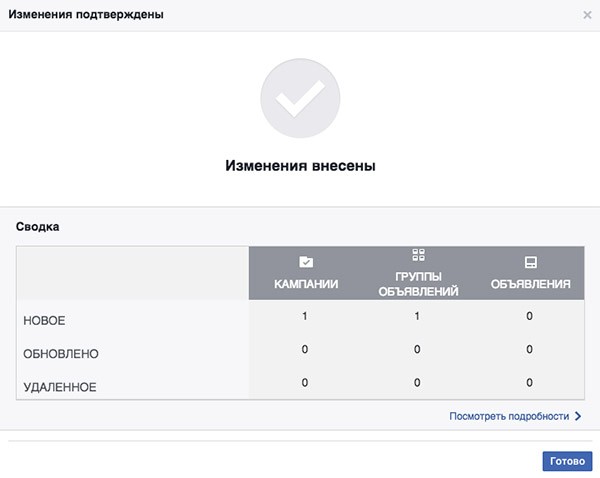
Раньше в Power Editor было отдельное меню. Теперь, когда рекламный кабинет стал единым, основное меню у Power Editor то же самое, что и в Ads Manager.
Чаще всего используются такие вкладки, как Аудитории, Изображения, Отчетность по рекламе, Публикации, Пиксели.
Во вкладке Аудитории вы можете увидеть текущие сохраненные аудитории, а также создать новые.
Во вкладке Изображения вы увидите загруженные картинки, которые доступны для использования в рекламе.
Вы можете перетаскивать сюда несколько изображений и загружать все разом.
Вкладка Отчеты позволяет создавать отчеты о конкретных объявлениях, чтобы отслеживать их эффективность. Вы можете настраивать колонки, чтобы отображать наиболее интересующие вас показатели.
Вкладка Публикации делится с вами информацией обо всех опубликованы постах, включая вовлеченность и охват аудитории.
Здесь вы также можете увидеть запланированные публикации.
Во вкладке Пиксели можно создавать аудиторию, конверсии, получить код для установки на сайт.
Это основы, которые необходимы для работы в Power Editor. Дальнейшие руководства расскажут о конкретных целях и задачах, которые можно выполнять с помощью Power Editor.
В любом случае, не забывайте нажимать кнопку «Проверить изменения» и загружать ваши работы не только для сохранения в черновиках, но и для активации готовых изменений в системе; иначе ваши новые объявления (или изменения в существующих) не загрузятся и не активируются.
Как создавать рекламу в Power Editor
Создание рекламы – одно из главных назначений Power Editor, а также его основная часть. После обновлений пользователи испытывают с созданием рекламы некоторые сложности (именно поэтому я и пишу данное руководство).
Давайте разбираться с самого начала, с основ. На главной странице, под строкой названия вашего аккаунта, вы можете видеть кнопку «Создать кампанию». Кликните на нее.
Далее вы можете создать новую кампанию или выбрать уже существующую. В нашем случае мы создадим кампанию с нуля. Вам предстоит выбрать для кампании имя и цель, а также определить её закупочный тип – аукционный или фиксированный.
Заложив основы кампании, вы можете приступить к созданию первой группы рекламы. В этой группе вы и создадите первое объявление. На текущей стадии от вас требуется лишь придумать для объявления и группы названия. Далее нажмите на голубую кнопку «Создать» в нижнем правом углу экрана.
Здесь-то и начинаются сложности. Чтобы отредактировать все вплоть до отдельных объявлений, вам нужно уметь находить и настраивать группы рекламы и объявления.
В левой части экрана вы видите разбивку кампаний на группы рекламы и отдельные объявления. Так выглядит навигация. Клик на каждом из уровней отображает его содержимое, как раз здесь вы и сможете редактировать объявления.
Если вы кликнете на уровне группы рекламы, то увидите детали каждой из групп и сможете их редактировать.
Вы можете увидеть свой бюджет, график, виды плейсмента, варианты таргетинга и выбора аудитории.
Вы можете выбрать опции Оптимизировать для и Сумма ставки, а также настроить показ объявлений. Показ объявлений может быть стандартным (подразумевается равномерный показ рекламы в течение дня, если вы не запланировал другой график) или ускоренным (Facebook показывает вашу рекламу максимально быстро).
Как только вы разобрались с группой рекламы, кликните на отдельном объявлении слева в навигационном меню. Вы будете сразу же перенаправлены к новому объявлению, которое вам нужно будет создать.
Сначала вам нужно выбрать страницу Facebook, с которой будет связана реклама, и, если вы включили эту опцию, аккаунт Instagram.
После этого вы попадаете в секцию создания рекламы. Вы можете с нуля создать новое объявление или использовать существующую публикацию.
Создавая новое объявление, вам нужно определиться, хотите ли вы добавить в кольцевую галерею изображение, видео или несколько изображений, как показано выше.
Затем вам нужно добавить ссылку на сайт, на который вам нужно перенаправлять пользователей. Вы также можете выбрать холст (или создать его), если хотите запустить рекламу в этом формате.
Далее идёт поле для текста объявления – заголовка и описания продукта.
Ниже у вас есть возможность отследить конверсии и выбрать, какие конверсионные пиксели вы хотите использовать.
Справа вы можете видеть, как ваша реклама будет выглядеть в различных плейсментах на каждом этапе процесса создания.
Как приостанавливать, удалять и редактировать кампании
Хотя вы и можете планировать кампании со сроком окончания, существует множество причин, по которым рекламодатели решают удалить, приостановить или редактировать кампании, которые уже запущены или запуск которых запланирован на ближайшее время.
Удалять, приостанавливать или редактировать кампанию, группу рекламы или объявление можно одним и тем же способом; вам просто нужно выбрать нужный объект и нажать на кнопку соответствующего действия.
Допустим, мы хотим поработать с отдельным объявлением.
Сначала давайте его найдём. Можете воспользоваться поиском, найти нужное объявление с помощью фильтра (как показано на картинке ниже) или выбрать его из общего списка объявлений.
Рядом с объявлением вы увидите «статусную» колонку с голубым переключателем. Если вы на нем кликнете, он станет серым, это значит, что вы приостановили показ объявления.
Чтобы отредактировать ваше объявление, наведите курсор на его название. Вы увидите карандаш и стрелку, за которой скрывается выпадающее меню. Карандаш позволяет вам переименовывать рекламу, а меню – редактировать ее.
Если вы решили удалить кампанию, группу рекламы и/или объявление, убедитесь, что выбрали именно тот уровень, который хотите отправить в корзину.
Обязательно проверьте, что выбираете только то, что хотите удалить, потому что это необратимый процесс, система даже не спрашивает, уверены ли вы в совершаемом действии. Выбрав, нажмите на значке корзины, как показано на рисунке ниже. Ненужные вам рекламы мгновенно удалятся.
Как импортировать и экспортировать информацию в Power Editor
Как бы ни было приятно пользоваться информацией в Power Editor, многие компании и маркетологи все же хотят экспортировать ее, чтобы сохранить и использовать в других форматах. Вы также можете импортировать в Power Editor нужную вам информацию (например, список контактов для новой индивидуально настроенной аудитории).
Чтобы импортировать или экспортировать что-либо в/из Power Editor, кликните на кнопке Импортировать/экспортировать, как показано на картинке внизу. Вы увидите выпадающее меню.
В Power Editor вы также можете массово импортировать рекламу – целые объявления в формате файлов Excel. Также доступен массовый импорт изображений.
При массовом импорте рекламы вы можете загрузить шаблон для заполнения (который можно найти в выпадающем меню «Импортировать/экспортировать» во вкладке «Скачать шаблон»). Вы скачиваете файл Excel, но будьте готовы заполнять колонки буквально от А до Z, а иногда и дальше. В общем, заполнять придется много.
А/Б тестирования Power Editor
А/Б тестирования должны быть обязательной частью любого долгосрочного маркетингового плана по размещению рекламы на Facebook. Такие тестирования сохранят вашу рекламу актуальной, поддержат частоту действий, снизят стоимость рекламы и повысят уровень вовлеченности.
Они также помогают определить, какие объявления работают, а какие нет, и могут рассказать, к какому контенту восприимчива ваша аудитория. А/Б тестирования помогают создавать более эффективную рекламу как в краткосрочной, так и в долгосрочной перспективе, а все благодаря пониманию, какие методы работают, а какие нет.
Power Editor и его альтернативы проводят А/Б тестирования гораздо более эффективно, чем это когда-либо сможет сделать Ads Manager. В Power Editor вы можете легко дублировать одно объявление, делать в клоне необходимые изменения и сразу же приступать к тестированию.
Это гораздо быстрее, чем создание нового объявления в Ads Manager, где вам пришлось бы все воссоздавать с нуля и, вполне вероятно, у вас по ошибке могли бы получиться неидентичные объявления.
Мне нравится хранить все тестируемые объявления не только в одной кампании, но и, по очевидным причинам, в одной группе рекламы. Так я сразу вижу результаты тестирования, когда отслеживаю эффективность кампании. Это также гарантирует равномерное распределение бюджета.
До прошлого года Facebook автоматически оптимизировал определенные объявления в одной группе, распределяя бюджет на основе своих собственных алгоритмов и прогнозов. В таких условиях было сложно проводить объективные А/Б тестирования, потому что некоторые объявления получали больше средств, чем другие.
В середине прошлого года ситуация изменилась; теперь бюджет на рекламу равномерно распределяется между всеми объявлениями в одной группе. А/Б тестирования стали как никогда эффективными.
Вот как я создаю такие тестирования:
Во-первых, я создаю группу рекламы специально для А/Б тестирования. Это не обязательно, но я предпочитаю хранить все тестируемые объявления в одной группе, чтобы равномерно распределить бюджет, а также сделать оценку процесса более легкой и надежной.
В этой группе рекламы я создаю первое объявление.
После его создания (хотя объявление еще должно быть одобрено) вы можете увидеть его на уровне объявлений. Щелкните на окошке рядом с ним, выделите его и в одном из меню в верхней части Power Editor вы увидите кнопку «Дублировать». Кликните на нее.
Система спросит вас, хотите ли вы сохранить ту же кампанию, создать новую или использовать другую из существующих. Сохраняйте ту же кампанию.
Вы сразу же увидите клон первого объявления, только в его названии будет слово «-Копия». Не забудьте изменить название, чтобы не запутаться.
Ваше объявление будет загружено, вы сможете сделать в нем необходимые для А/Б тестирования изменения и начать сравнение.
Вы можете повторять эти шаги столько, сколько необходимо. Многие маркетологи рекомендуют за раз сравнивать как минимум четыре объявления, чтобы выделить эффективные детали.
Заключение
Хотя пользоваться Ads Manager для создания рекламы по умолчанию проще, Power Editor имеет гораздо больше уникальных преимуществ и плюсов для компаний и маркетологов, которые запускают на Facebook множество объявлений.
Когда речь заходит о массовом создании и редактировании рекламы, об А/Б тестированиях и доступе к новым функциям Facebook, гораздо эффективнее пользоваться Power Editor. Именно поэтому Power Editor – важный инструмент, который нужно научиться использовать, чтобы создавать качественную и успешную рекламу.
Нужна лучшая рекламная стратегия для Facebook? Ищете проверенные методы, как улучшить результаты рекламы? Ниже я приведу простую стратегию, которая поможет вам планировать рекламу на Facebook. Почему рекламная стратегия становится важнее, чем когда-либо? Нельзя отрицать, что обновление конфиденциальности iOS 14 стало одним из самых важных изменений, которые произошли с рекламой Facebook…
Когда вы в последний раз обновляли внешний вид своей страницы в Facebook? Интересно, какие обновления Facebook стоит учесть? В этой статье я расскажу, как оптимизировать бизнес-страницу Facebook с учетом актуальных обновлений платформы. Хотите научиться настройке объявлений в Facebook и Instagram? Регистрируйтесь на бесплатный марафон по рекламе. Почему сейчас самое…
Хотите, чтобы Facebook реклама и посты Instagram показывались, когда ваши подписчики в онлайн? Чтобы максимальное число ЦА увидело ваше объявление или обычный пост? В этой статье вы узнаете, как использовать время суток для планирования рекламы Facebook и Instagram, а также для приостановки и запуска в лучшие дни и время. Например, вы обнаружили,…
Реклама Фейсбук — один из инструментов развития вашей компании. Хотите получить больше лидов используя Фейсбук? Рассматривали возможность использования встроенной функции под названием “Лид-форма”? В этой статье вы научитесь настраивать рекламу шаг за шагом. Узнаете, какие параметры лид-формы использовать, как добавлять туда пользовательские вопросы и многое другое. 1. Реклама Фейсбук: настройка…